会社で使ったGmail機能の備忘録です。
宛先・件名・本文が入ったテンプレートを作成する理由
Gmailの標準機能でも「テンプレート」がありますが、件名と本文は保存できますが宛先が保存できません。
宛先が保存できないというのは意外と不便で、また50個までという制限があります。
そのため、宛先・件名・本文が入ったURL化したテンプレートを作成していきます。
メリット
・URLをブックマークに登録しておけば、ワンクリックで宛先・件名・本文が入ったメールが開ける
・テンプレート作成の個数制限がない
・Googleドライブの利用を許可しておらず、Googleフォームが使えないユーザーが混在している環境でも使える
・社内のポータルサイトに掲載する問い合わせや依頼事項などのメールテンプレートとして使える
デメリット
・視覚的にわかりやすい手順ではない
・長文のテンプレートには向かない
・改行の位置を「%0D%0A」を使って調整する必要がある
GmailのURL化したテンプレートの作成
例1:宛先(To)+件名+本文
https://mail.google.com/mail/?view=cm&fs=1&to=example1@example.com&su=【○○対応依頼】&body=【名前】:%0D%0A%0D%0A【連絡先電話番号】:%0D%0A%0D%0A【希望日時】:%0D%0A%0D%0Aよろしくお願いいたします。
これは何をやっているかというと、宛先・件名・本文をURL化しています。このURLをコピーして、アドレス欄に貼り付けて【Enter】キーを押下すると、設定した宛先・件名・本文が入った新規メールが開きます。
上記の「to=」の後ろのメールアドレス、「su=」の後ろの件名、「body=」の後ろを任意で変更してご利用いただけます。
※アドレスが複数の場合は「,」カンマ区切りで「to=example1@example.com」の部分を「to=example1@example.com,to=example2@example.com」のように入力します。
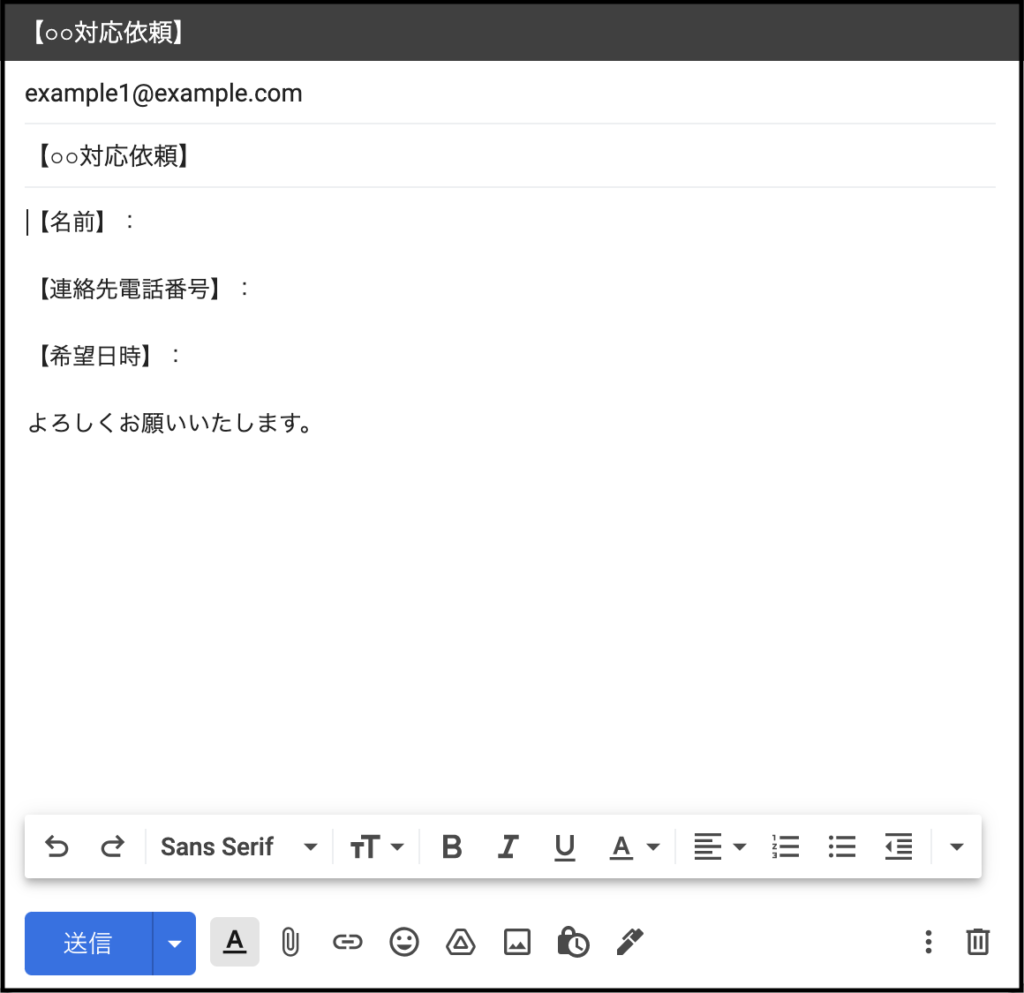
簡単な内容であれば、これで十分かと思いますが、ばらすと下記の通りです。(本文内の「%0D%0A」は改行を意味します)
宛先:to=example1@example.com
件名:su=【○○対応依頼】
本文:&body=【名前】:%0D%0A%0D%0A【連絡先電話番号】:%0D%0A%0D%0A【希望日時】:%0D%0A%0D%0Aよろしくお願いいたします。
例2:宛先(To+CC)+件名+本文
Toのアドレスの後ろに「&」を追加して、CCのアドレスが入っています。
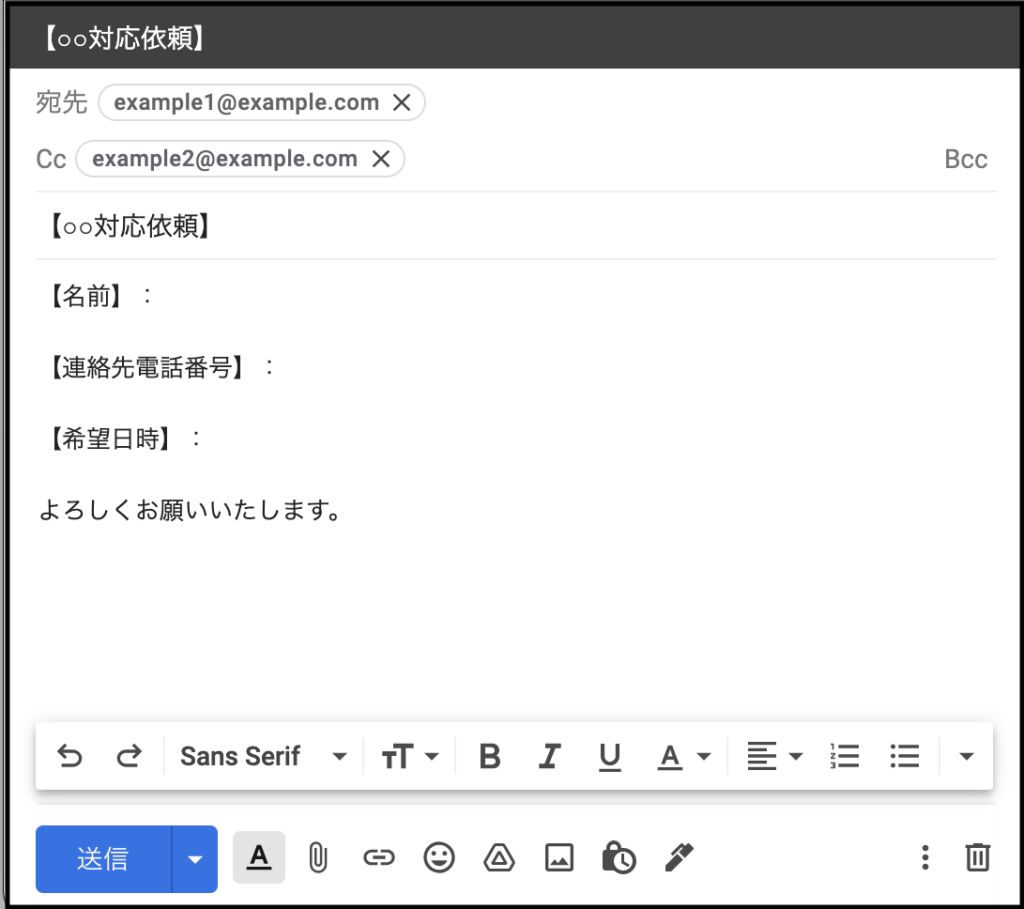
例3:宛先(To+CC+BCC)+件名+本文
CCのアドレスの後ろに「&」を追加して、BCCのアドレスが入っています。
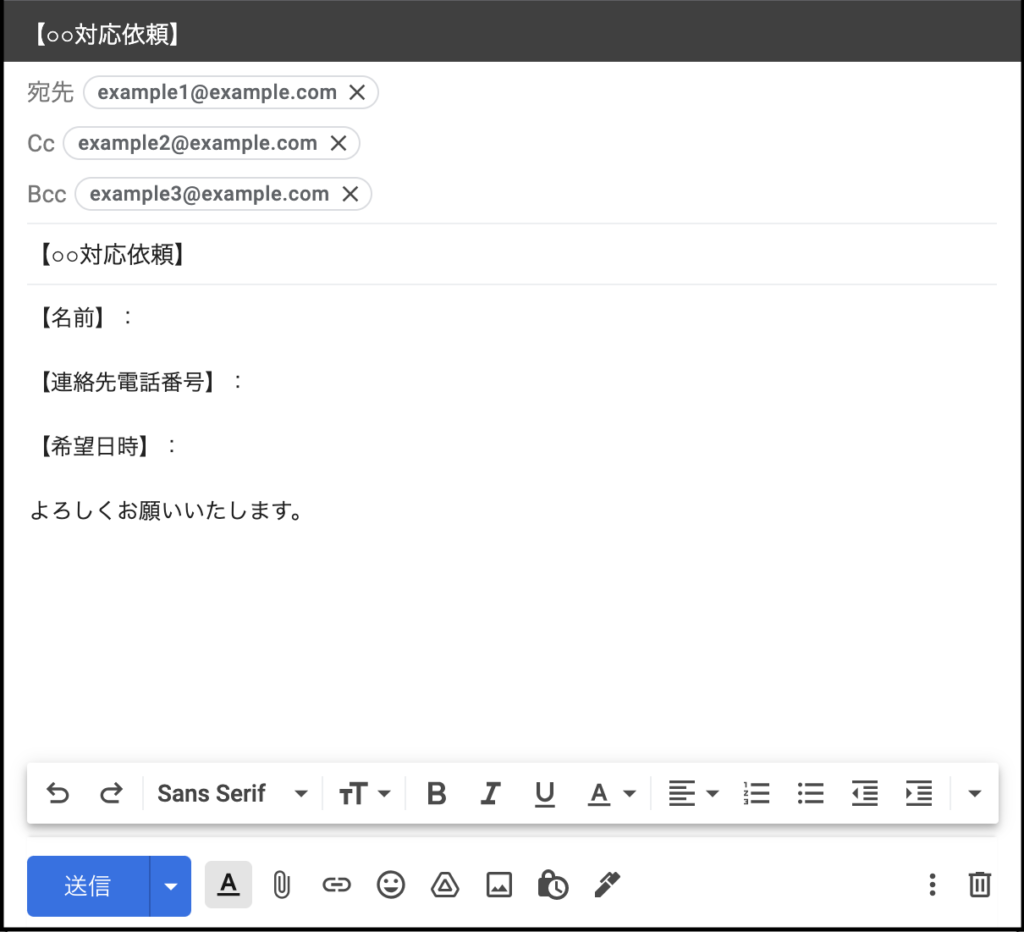
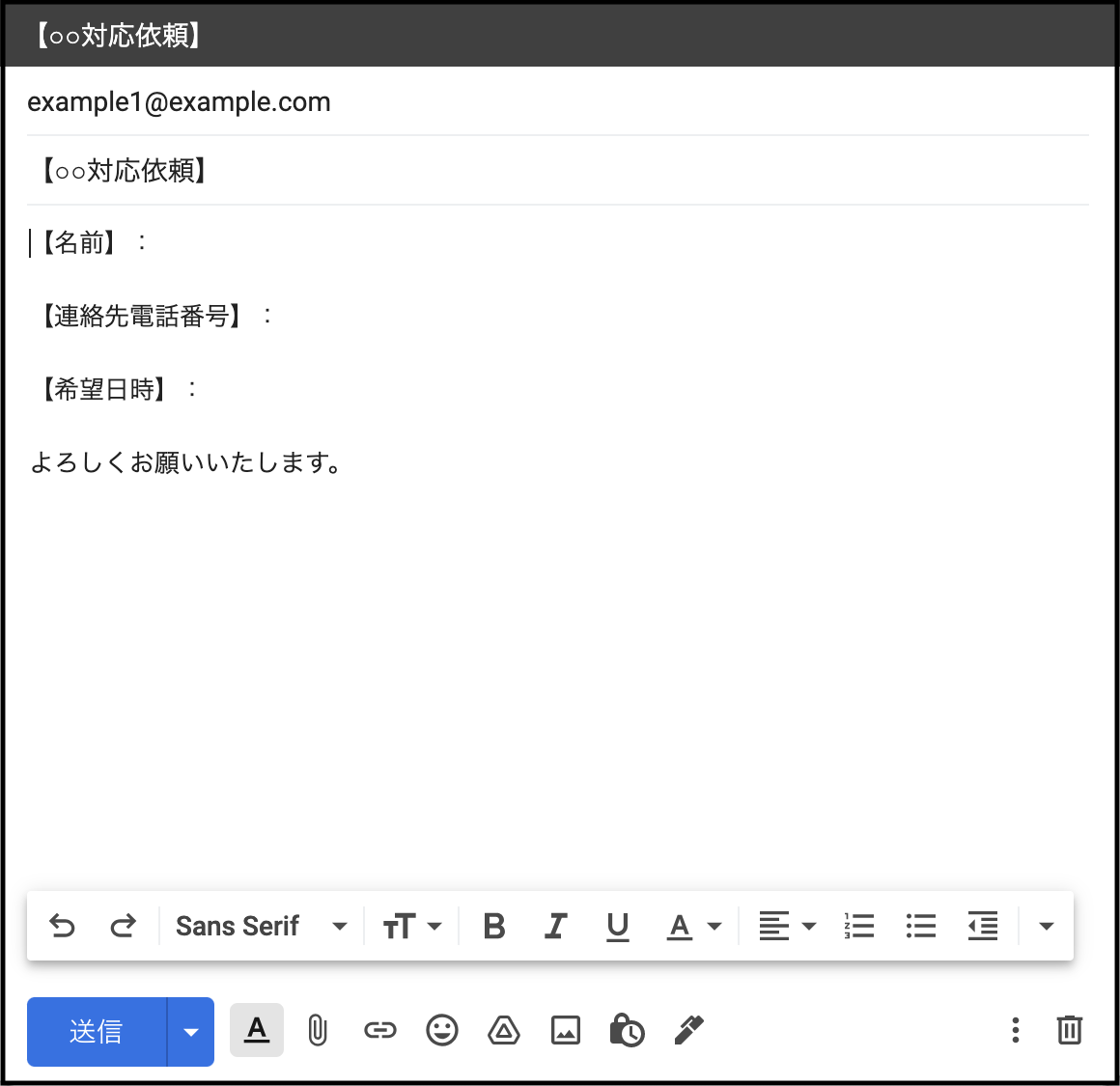


コメント